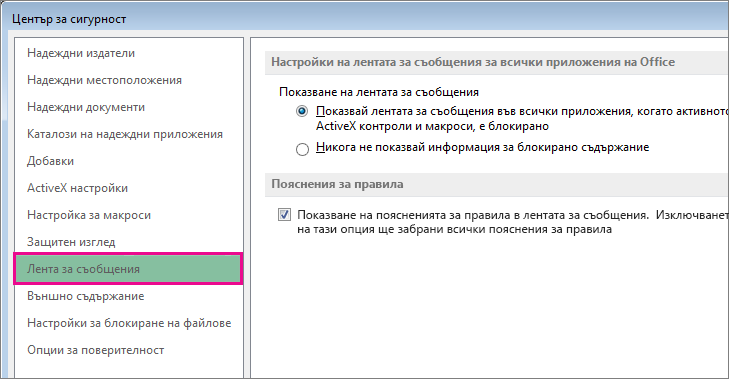Лентата за съобщения показва предупреждения за защита, когато има потенциално опасно активно съдържание (например макроси, ActiveX контроли, връзки с данни) или поверителна информация във файла на Office. В тези случаи лентата за съобщения е жълта или червена с икона, като например щит, за да ви предупреди за евентуални проблеми.
Ако знаете, че съдържанието е от надежден източник, на жълтата лента за съобщения можете да щракнете върху Разрешаване на съдържание, за да го направите надежден документ или да разрешите съдържанието за една сесия. На червената лента за съобщения можете да щракнете върху текста на предупреждението.
Можете също да щракнете върху раздела Файл , за да видите допълнителна информация и опции там.
Ето някои примери за лентата за съобщения.
Ако не искате да получавате предупреждения за защита, можете да изключите лентата за съобщения.
Важно: Съветваме ви да не променяте настройките за защита в центъра за сигурност. Вследствие на това може да се стигне до загуба на данни, кражба на данни или преодоляване на защитата на компютъра или мрежата.
Включване или изключване на предупрежденията за защита и поясненията за правила на лентата за съобщения
-
Щракнете върху раздела Файл > Опции.
-
Щракнете върху Център за сигурност > Настройки на центъра за сигурност.
-
Щракнете върху Лента на съобщенията.
Използвайте информацията по-долу при избора на опции в раздела Лента на съобщенията.
-
Показване на лентата за съобщения във всички приложения, когато активно съдържание, като например ActiveX контроли и макроси, е блокирано – това е настройката по подразбиране. Лентата за съобщения се показва при забрана на съдържание, което би могло да бъде опасно.
Забележка: Опцията не е избрана и лентата за съобщения не се показва, ако изберете Забрани всички макроси без уведомяване в областта Настройки за макроси на центъра за сигурност.
-
Никога не показвай информация за блокирано съдържание – тази опция изключва лентата за съобщения и не се показват предупреждения за проблеми със защитата, независимо от настройките за защита в центъра за сигурност.
Забележка: Тази настройка не променя лентата за съобщения, която виждате, ако Office се отваря в защитен изглед.
-
Показване на поясненията за правила в лентата за съобщения. Изключването на тази опция ще забрани всички пояснения за правила, освен ако вашата организация не ги изисква.- Проверката на тази опция води до показване на пояснение за правила в лентата за съобщения, ако вашият документ е в конфликт с правила във вашата организация. Възможно е например да се покаже пояснение за правила, ако документът ви съдържа поверителна информация, като например номера на кредитни карти или номера на сметки на клиент.
Забележка: За да се показват пояснения за правила, вашият администратор трябва предварително да е създал правило за вас, за да бъдете уведомявани. Възможно е вашата организация да има правила, които ще покажат пояснението за правила дори ако изключите тази опция. По принцип можете да забраните поясненията за правила от типа "само за уведомяване", но ако правилата изискват от вас да предприемете определено действие, лентата за съобщения ще се покаже дори ако не сте задали опцията за показване на пояснения за правила.
-